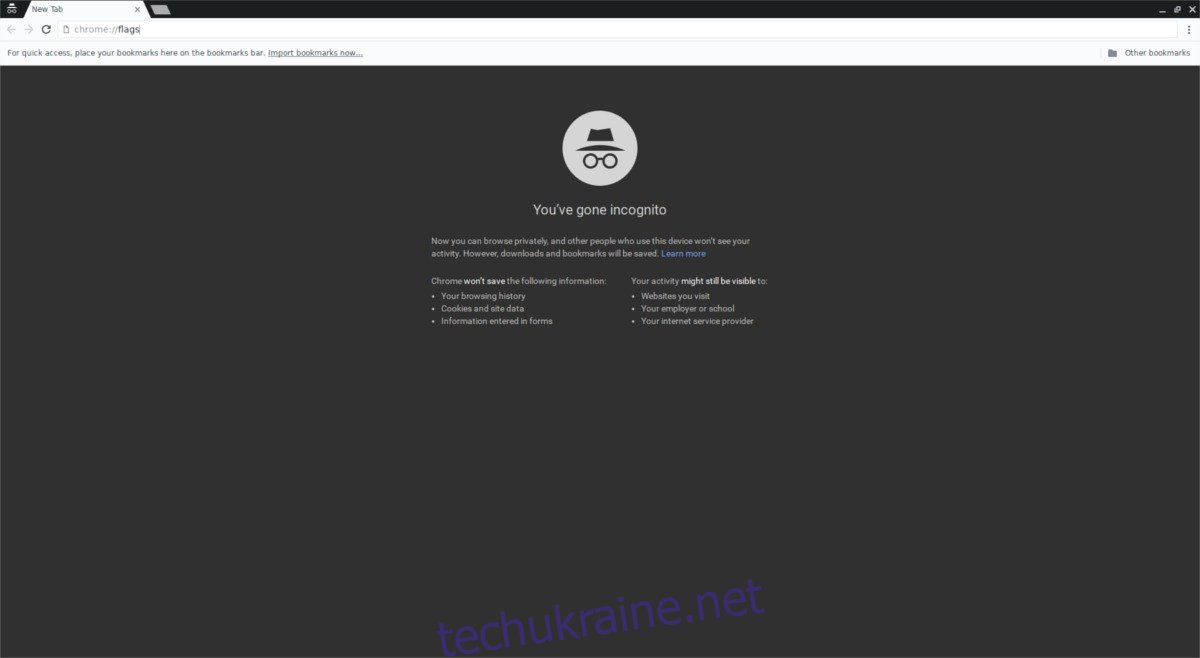Незважаючи на те, що деякі користувачі можуть відчувати роздратування щодо сповіщень, які надходять із веб-переглядача, вони залишаються тут. Все більше і більше веб-сайтів пропонують можливість їх увімкнення та встановлення вбудованих сповіщень на робочому столі. Відомо, що сповіщення веб-переглядача, особливо для Google Chrome, виглядають не найкраще. Сам дизайн не страшний, оскільки Chrome має високі стандарти. Однак у Linux система сповіщень не відповідає всій операційній системі.
Щоб виправити це, Google повільно працює над випуском системи, яка дозволяє користувачам отримувати сповіщення в оригінальному стилі для Google Chrome. На жаль, Linux є останнім, хто отримує повну підтримку для всього. Якщо ви користуєтеся Chrome, вам потрібно буде перейти в розділ експериментальних функцій і ввімкнути вбудовані сповіщення.
Увімкнення експериментальних функцій у Chrome може бути страшним, особливо якщо ви новий користувач. Ось чому в цьому підручнику ми розглянемо, як увімкнути нову рідну систему сповіщень для Linux! Щоб почати, вам потрібно запустити Google Chrome. У вас ще немає Chrome? Дотримуйтесь цих інструкцій, щоб встановити його.
Примітка: не всі операційні системи підтримують браузер Google Chrome. Якщо з якоїсь причини ви не можете встановити його, встановіть Chromium. Здебільшого це одне й те саме.
Встановіть Google Chrome
Google Chrome легко встановити, оскільки він має пакети для Debian/Ubuntu та Fedora/OpenSUSE. Спочатку перейдіть на офіційний сайт завантаження та виберіть версію Debian/Ubuntu або версію Fedora/OpenSUSE. Потім відкрийте термінал і виконайте наступні команди, щоб він працював.
Ubuntu/Debian
Спочатку скористайтеся інструментом CD, щоб перейти до папки ~/Downloads.
cd ~/Downloads
Далі запустіть інструмент пакету dpkg, щоб інсталювати пакет Google Chrome Debian в систему.
sudo dpkg -i google-chrome_stable_current.deb
Нарешті, виправте файли залежностей і підготуйте Chrome до використання.
sudo apt install -f
Fedora
Перемістіть термінал до каталогу ~/Download, де пакет Chrome використовує компакт-диск.
cd ~/Downloads
Установіть Google Chrome у Fedora за допомогою інструмента встановлення пакету DNF.
sudo dnf install google-chrome_stable_current.rpm -y
OpenSUSE
Перейдіть до ~/Downloads за допомогою команди CD.
cd ~/Downloads
Встановіть Chrome у OpenSUSE за допомогою Zypper.
sudo zypper install google-chrome_stable_current.rpm
Arch Linux
Деякі можуть не знати цього, але можна запустити браузер Google Chrome на Arch Linux, незважаючи на той факт, що він не має офіційної підтримки від Google.
Запуск Chrome можливий завдяки репозиторію користувачів Arch. Щоб завантажити браузер на свій ПК Arch, почніть з встановлення останньої версії пакета Git за допомогою Pacman.
sudo pacman -S git
Далі скористайтеся командою Git, щоб клонувати останні файли Google Chrome pkgbuild.
git clone https://aur.archlinux.org/google-chrome.git
Використовуйте команду CD, щоб перемістити термінал до нового каталогу google-chrome, який ви клонували.
cd google-chrome
Нарешті, скористайтеся інструментом makepkg для створення програмного забезпечення. Пам’ятайте, що якщо деякі залежності не встановлюються автоматично, їх потрібно буде встановити самостійно. Прокрутіть сторінку вниз і знайдіть «залежності».
makepkg -si
Вбудовані сповіщення для Google Chrome
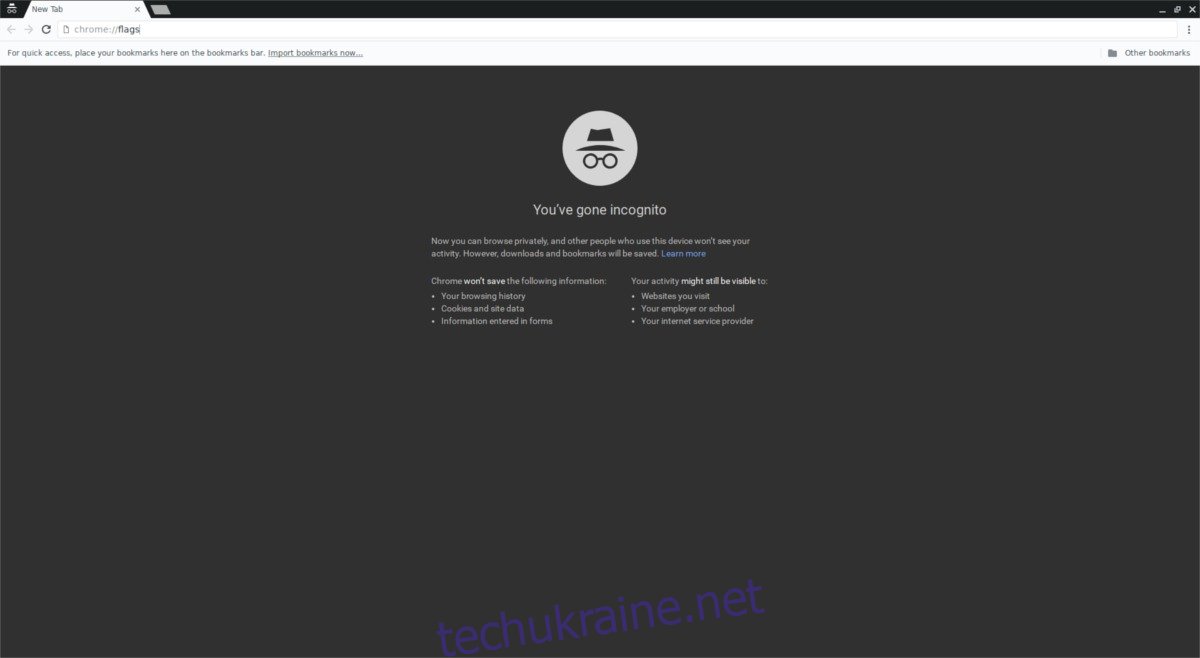
Щоб увімкнути нову вбудовану систему сповіщень у Linux, відкрийте нову вкладку в Google Chrome. У цій новій вкладці введіть:
chrome://flags
Крім того, ви також можете отримати доступ до прапорів, ввівши about:flags.
Область прапорів Chrome — це місце, де Google приховує всі корисні речі. В основному експериментальні функції, бета-функції, застарілі функції, покращення браузера, налаштування тощо. Щоб знайти те, що нам потрібно, перейдіть у вікно пошуку та введіть «сповіщення». Цей пошуковий термін відфільтрує всі інші позначки Chrome на користь потрібних параметрів.
Примітка: також можна натиснути Ctrl + F і знайти «сповіщення Linux».
Мають з’явитися чотири результати пошуку, пов’язані зі сповіщеннями. Нам потрібно «Увімкнути вбудовані сповіщення». Параметр за замовчуванням для Chrome — «за замовчуванням», що зазвичай означає, що браузер використовує цю функцію лише іноді.
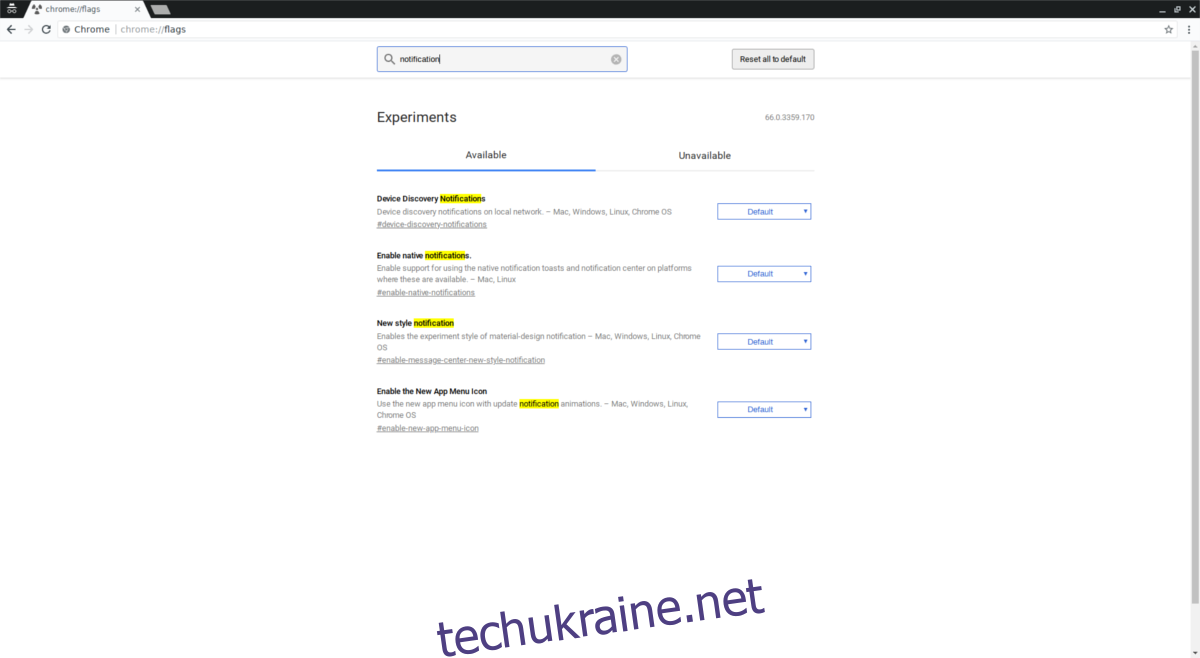
Щоб увімкнути вбудовані сповіщення для Google Chrome, знайдіть спадне меню. Натисніть на нього, щоб відкрити параметри. Усередині меню параметрів є «За замовчуванням, увімкнено та вимкнено». Натисніть «Увімкнено».
Після натискання параметра «Увімкнено» в меню прапорців Chrome повідомить користувачеві, що «його потрібно перезапустити», щоб повністю застосувати налаштування. Натисніть кнопку «перезапустити», щоб перезапустити Chrome.
Коли Google Chrome знову відкриється, він має використовувати вбудовану систему сповіщень Linux.
Вимкніть нативні сповіщення
Наявність вбудованих сповіщень для Google Chrome – це чудово, оскільки вони відповідають решті сповіщень на робочому столі. Однак не всім подобається ця функція. Якщо виявиться, що ви його ненавидите, вимкніть його. Для цього відкрийте вкладку браузера та поверніться до chrome://flags.
Як і раніше, використовуйте вікно пошуку для пошуку «сповіщень». Натисніть меню параметрів і виберіть «Вимкнено». Після вибору параметра «Вимкнено», перезапустіть Chrome, і систему слід вимкнути.